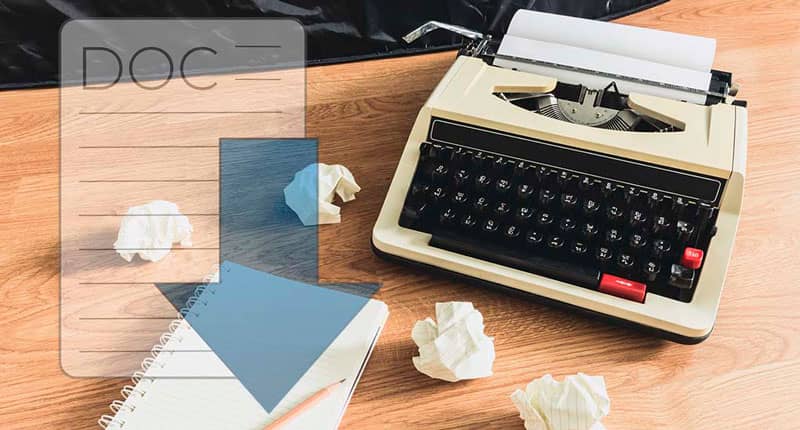
Słowo to procesor tekstu Kwintesencja faworyta dla użytkowników systemu Windows, ale wielu nie zdaje sobie sprawy z liczby dostępnych funkcji. Nie musisz być ekspertem, aby umieścić przezroczysty obraz w dokumencie jak profesjonalista.
Nie musisz mieć profesjonalnych aplikacji do projektowania, takich jak Photoshop, aby edytować obrazy w dokumentach. Edytor tekstu ma już możliwość edycji obrazów w dokumencie. Jeśli nie masz programu Word, możesz go pobrać z jego oficjalnej strony internetowej.
Kroki, aby utworzyć przezroczysty obraz w programie Word
Niezależnie od tego, czy jesteś specjalistą, czy nowicjuszem, nigdy nie jest za późno, aby dowiedzieć się, jak działa Microsoft Word. Teraz, jeśli wykonasz te kroki co do litery, możesz edytować żądany obraz w bardzo prosty sposób.
Wstaw obraz do dokumentu
Po otwarciu dokumentu zamierzasz wybrać zakładkę wstawiania. Nie wybierzesz opcji Wstaw obraz, ale wybierzesz kształt wkładki.
Wybierz kształt, który chcesz umieścić w pliku. Możesz umieścić obraz w kształcie koła, trójkąta lub innego kształtu. W tym przypadku, aby zachować ten sam kształt co obraz, wybieramy kształt prostokąta.
Umieść obraz wewnątrz kształtu
Gdy kształt wypełnienia jest na miejscu, jest zmienić format. Wybierz kartę narzędzi do rysowania i zmień kontur kształtu, wybierając opcję bez konturu.
To najważniejszy krok. Nadal w zakładce wybierz opcję wypełnianie formularzy i zamiast wybierać kolor, wybierz opcję obrazu …
Gdy otworzy się okno przeglądarki plików, możesz wybrać obraz jako wypełnienie kształtu. Wybierz obraz, do którego chcesz zastosować przezroczystość.
Zmień format obrazu za pomocą narzędzia do rysowania.
Formularz mamy już w dokumencie, ale w przeciwieństwie do opcji wstawiania obrazu pojawiają się dwie zakładki. Podczas wybierania obrazu dostępne są dwie zakładki. Karta Narzędzie obrazu i narzędzie do rysowania.
Zakładką, która nas interesuje w tym przypadku jest zakładka narzędzia do rysowania. Po wybraniu zakładki należy kliknąć opcję stylu kształtu.
Po prawej stronie zostanie wyświetlone menu formatu obrazu z różnymi dostępnymi opcjami edycji obrazu.
Wybierz opcja wypełnienia a następnie zmień pole przezroczystości na 50%. Możesz zmienić procent przezroczystości według własnych upodobań.
Sprawdź, czy obraz jest przezroczysty
Możesz umieść obraz przed tekstem aby sprawdzić, czy obraz faktycznie ma teraz niewielką przezroczystość.
Możesz także umieścić inny obraz w dokumencie i przeciągnąć edytowany obraz na górę, zobaczysz, jak nakłada się na drugi.
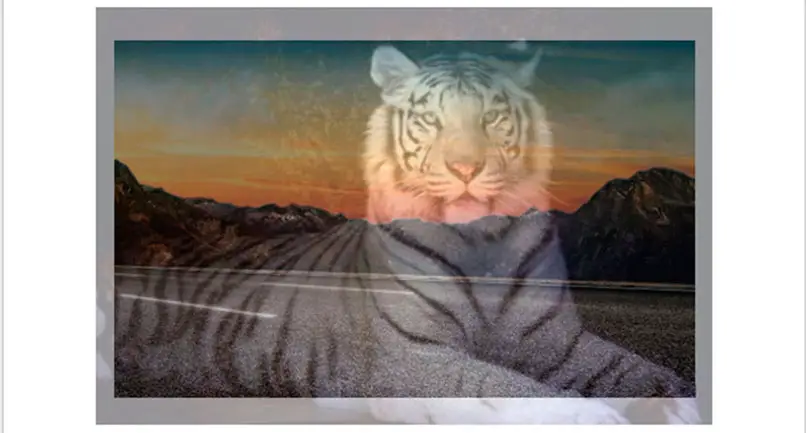
Inny sposób na osiągnięcie tego samego efektu na obrazie
Istnieją wersje programu Word, które już umożliwiają bardziej szczegółową edycję obrazu na karcie narzędzi obrazów. Tak jak w przypadku Microsoft Office Professional Plus 2016.
Wstaw obraz lub wiele obrazów do dokumentu i wybierz kartę narzędzi obrazu, dostępna jest opcja przezroczystości.
Po wybraniu tej opcji dostępne są różne poziomy przezroczystości, które można zastosować do obrazu. Aby dokładniej edytować dokładny procent przezroczystości, musisz wybrać opcję przezroczystości obrazu.
Możesz użyć przezroczystego obrazu jako pliku znak wodny dla twojego pliku, powtarzając to na każdym arkuszu. Dzięki temu będziesz mieć dokument z osobistą pieczęcią, która Cię identyfikuje lub zapisze obraz w różnych formatach.
Każdego dnia użytkownicy aplikacji mają do dyspozycji coraz więcej opcji i nie jest już konieczne korzystanie z tak wielu aplikacji, aby wykonać pracę z profesjonalnym wykończeniem.
Word to coś więcej niż zwykły edytor tekstu. Jest to asystent, który zapewnia wszystkie narzędzia potrzebne do wydajniejszej pracy. Jego intuicyjny interfejs Pozwala nawet mniej doświadczonym użytkownikom na korzystanie z aplikacji z większym trudem.

